在“导出”窗格中,可以将模型和分析结果导出为 ZIP 格式的归档文件,以在 Autodesk Moldflow Adviser 或 Insight 产品中使用。选择 Autodesk Moldflow Result 可导出 .mfr 文件,以在 Autodesk Moldflow Communicator 中使用。在“导出模型”窗格中,选择 Autodesk Moldflow Insight 导出适合使用 Moldflow Insight 执行冷却分析的三维 .sat 文件。
导出
- 在“模具布局”选项卡或“型芯/型腔”选项卡中,单击“工具”中的向下箭头,然后单击“导出”。系统将显示“导出”对话框。
- 在“导出”窗格中,选择“Autodesk Moldflow Adviser”、“Autodesk Moldflow Insight”或“Autodesk Moldflow Communicator”作为导出格式。
- 在“目标文件”框中,输入导出文件的名称和位置。
- 单击“导出”创建文件。
导出模具模型
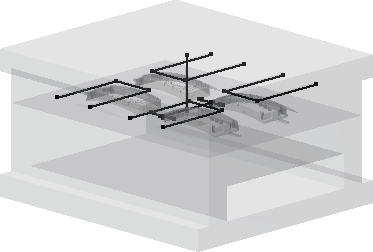
- 在“模具布局”选项卡或“型芯/型腔”选项卡中,单击“工具”中的向下箭头,然后单击“导出”。系统将显示“导出”对话框。
- 在“导出模具模型”窗格中,选择“Autodesk Moldflow Insight”。
- 在“目标文件”框中,输入 .sat 文件的名称和位置。
- 单击“导出”处理模型,然后打开“导出选项”对话框。
- 单击“模块”选项卡:
- 选中项目可包含进来,清除复选标记可排除项目。
- 在条目上单击鼠标右键可设定可见性状态。
- 在镶件上单击鼠标右键可切换“标记至零件镶件”或“标记至模具镶件”。
- 单击“冷却系统”选项卡:
- 选中冷却水道可包含进来,清除复选标记可排除冷却水道。
- 在“软管”窗格中,按住“单击以添加”并选择所需的冷却水道的末端创建软管。
- (可选)单击软管尺寸以更改软管直径。
- 单击“确定”创建 .sat 文件。